2008-02-29
Windows Vista prissänks!
 Börjar det snart bli dags att uppgradera från Windows XP till Vista för dig? Nu meddelar Microsoft att de sänker priserna på konsumentversionerna av Vista med mellan 20 och 40% senare i år, oklart när. De hoppas få fart på försäljningen av operativsystemet som lanserades i januari 2007.
Börjar det snart bli dags att uppgradera från Windows XP till Vista för dig? Nu meddelar Microsoft att de sänker priserna på konsumentversionerna av Vista med mellan 20 och 40% senare i år, oklart när. De hoppas få fart på försäljningen av operativsystemet som lanserades i januari 2007.PC för Alla har sammanställt inte mindre än 333 tips om Windows Vista. Du hittar dem i tre artiklar bland tidningens Tips och Skolor - Del 1, del 2 och del 3. Du kan också läsa en artikel om hur man lägger till bilder i fotogalleriet i Vista.
Uppdaterat 3 mars 2008 -
IDG: Använd verktyg till Vista SP1 och spara GB i diskutrymme
Bildkälla: Slaff/FlickrCC
2008-02-28
RocketDock - Snabbt hittar du rätt program på skrivbordet
 Du kanske har sett hur Macen visar de aktiva programikonerna i en docka på skrivbordet. Nu kan du med RocketDock få samma funktion hos Windows.
Du kanske har sett hur Macen visar de aktiva programikonerna i en docka på skrivbordet. Nu kan du med RocketDock få samma funktion hos Windows. Titta på DemoGirls utmärkta demonstration, så förstår du vilka möjligheter som RocketDock ger dig.
2008-02-27
Ge bort äldre datorer - Fräscha upp dem med Linuxsystem!
 Äntligen ser det ljusare ut för alla som inte har ekonomiska möjligheter att investera i en dyr dator. Malmöprojektet Fri-IT går före och visar att äldre datorer kan återanvändas, skriver Computer Sweden. Det enda som krävs är någon IT-kunnig som installerar ett gratis Linuxsystem i datorn, t ex Ubuntu.
Äntligen ser det ljusare ut för alla som inte har ekonomiska möjligheter att investera i en dyr dator. Malmöprojektet Fri-IT går före och visar att äldre datorer kan återanvändas, skriver Computer Sweden. Det enda som krävs är någon IT-kunnig som installerar ett gratis Linuxsystem i datorn, t ex Ubuntu. I Malmöprojektet utrustas äldre datorer med Linuxsystem och datorerna delas ut gratis till föreningar och enskilda individer. Sedan kan nyblivna ägare följa en gratis distansutbildning om Linux, så att de lär sig att använda systemprogrammet.
Läs mer om det här spännande Malmöprojektet! Många kommuner kommer säkert att följa efter! Nu kommer vi också snart att kunna köpa nya billiga datorer i affärerna som är utrustade med Linuxsystem och det innebär betydligt lägre priser på datorerna, t ex Everexdatorerna som nu säljs i Wal-Martbutikerna i USA. Den digitala generationsklyftan verkar vara möjlig att överbrygga!
Bildkälla: Corsaria/FlickrCC
2008-02-23
Gruppera dina bokmärken på skrivbordet!
 Vi fungerar olika, vi människor. Vet du exakt på vilken hylla ett visst papper ligger fastän du kanske har massor med papper i många högar? Eller kan du gå rakt på en bok som du inte bläddrat i på 30 år och plocka ut den ur bokhyllan? Om du fungerar så, betyder det att du använder din spatiala färdighet för att leda dig rätt.
Vi fungerar olika, vi människor. Vet du exakt på vilken hylla ett visst papper ligger fastän du kanske har massor med papper i många högar? Eller kan du gå rakt på en bok som du inte bläddrat i på 30 år och plocka ut den ur bokhyllan? Om du fungerar så, betyder det att du använder din spatiala färdighet för att leda dig rätt. Men för det mesta fungerar inte datorerna spatialt. Man kan visserligen sortera in favoriter i mappar, men det är sedan lätt att tappa bort sig när man vill hitta tillbaka till en viss webbplats, om man har samlat på sig många mappar fulla med bokmärken/favoriter.
Nu har det kommit en gratistjänst som fungerar enligt den spatiala principen. Med Deskload kan man lägga upp ett antal skrivbord med olika utseenden och placera in bokmärken på de olika skrivborden efter någon visuell princip. Man kan klumpa ihop vissa bokmärken, ha något bokmärke överordnat de andra och lägga vissa bokmärkeshögar riktigt långt ifrån varandra. Du förstår säkert den här spatiala principen.
Det finns en demonstrationsvideo som visar hur man gör. Den är gjord av skickliga DemoGirl och är på engelska, men man förstår hur gratistjänsten fungerar genom att titta på videon några gånger. Man behöver bara registrera sig om man vill komma åt sin Deskload från flera datorer.
Klicka på den lilla svarta pilen vid "MyDeskload" och välj att Lägga till (Add) eller redigera (Edit) ett bokmärke. Förbered bokmärken som du vill lägga upp, så att du kan klistra in webbadressen och ge bokmärket ett namn och en ikon. Välj en ikon till varje bokmärke annars kan det bli svårt att hitta bokmärket. När man dubbelklickar på bokmärket hamnar man på webbplatsen. Dra bokmärket till en lämplig plats på skrivbordet. Under "Edit Settings" kan du välja utseende på skrivbordet.
Deskload är en webbtjänst, vilket betyder att du kommer åt dina bokmärken med webbläsaren från alla datorer som är internetuppkopplade. Du behöver bara logga in till ditt område. Kanske kan det här bli en användbar tjänst för dig! Det kan vara värt att pröva!
2008-02-22
"Förvånansvärt kompetent - lilla Asus Eee PC!"
 Computer Sweden har testat MiniBooken under en vecka, den lilla bärbara som är mer känd som Asus Eee PC. Läs utvärderingen av hur den nätta datorn är att arbeta med.
Computer Sweden har testat MiniBooken under en vecka, den lilla bärbara som är mer känd som Asus Eee PC. Läs utvärderingen av hur den nätta datorn är att arbeta med. Asus Eee PC träffar som en pil rakt i nördhjärtat. Den är rolig och charmig, förvånansvärt användbar och förmodligen den mest prisvärda datorn som går att hitta på markaden just nu. Ett givet köp.
Storleken framgår tydligt av fotot, där den jämförs med en normalstor bärbar dator. Här finns mer att läsa om MiniBooken - är den månne ett tänkbart val för seniorer?
Uppdaterat 4 mars 2008 - Mikrodatorn: Större skärm på Eee PC 900
Äldre vill inte ha seniormobiler
 De flesta äldre hade skaffat mobil som en säkerhetsåtgärd för att kunna ringa på hjälp vid behov. De använde också mobilen främst till att ringa, mindre till SMS eller annat. Detta framkom i en undersökning nyligen som gjorts vid IT-universitetet i Göteborg för att kartlägga hur äldre använder mobilen, vilka problem de upplever och vad de önskar sig av framtida mobilteknik. Man kunde konstatera att det finns stora skillnader bland de äldre när det gäller deras mobilvanor. I studien utpekas ett antal funktioner som mobiltillverkare kan förändra för att göra mobilen enklare att använda för äldre med tanke på åldersförändringar i syn, hörsel och finmotorik.
De flesta äldre hade skaffat mobil som en säkerhetsåtgärd för att kunna ringa på hjälp vid behov. De använde också mobilen främst till att ringa, mindre till SMS eller annat. Detta framkom i en undersökning nyligen som gjorts vid IT-universitetet i Göteborg för att kartlägga hur äldre använder mobilen, vilka problem de upplever och vad de önskar sig av framtida mobilteknik. Man kunde konstatera att det finns stora skillnader bland de äldre när det gäller deras mobilvanor. I studien utpekas ett antal funktioner som mobiltillverkare kan förändra för att göra mobilen enklare att använda för äldre med tanke på åldersförändringar i syn, hörsel och finmotorik.Det framkom ganska tydligt att äldre personer använder mobilen annorlunda än ungdomar som ser den som ett redskap för att umgås, skicka över bilder till varandra och hålla kontakt. Äldre ser mobilen som just en telefon och är ointresserade av andra tjänster.
Men seniorerna uttryckte tydligt att de inte ville ha speciella mobiltelefoner utvecklade med tanke på äldres behov. Vad händer då när yngre utvecklingsinjenjörer tar fram nya mobiler?
Förra året pågick en studenttävling med visioner om hur mobilen ser ut år 2020. Tävlingen vanns av en kanadensiska som tror på mobilen "mindre än ett kreditkort, solenergidriven, vattentät och med ett material som är böjbart och helt genomskinligt eller med mönster efter ägarens önskemål." Hur rimmar det med seniorers kända behov av lättläst text, tillräckligt stora knappar, överskådlig och lättläst manual? Här finns uppenbart ett problem.
Allt talar för att vi går mot en utveckling där vi kommunicerar mobilt med varandra. Morgondagens mobil kommer att vara den centrala kommunikatorn framöver och därför är det så viktigt att mobilerna blir seniorvänliga. Läs mer om undersökningen i de korta sammanfattningar som gjorts av forskaren Alexandra Weilenmann och Hjälpmedelsinstitutet med pengar från Vinnova till PRO-projektet.
Bildkälla: Emporia Life Phone
Via NITAs nyhetsbrev vecka 8, 2008
Läs mer:
IT-universitetet i Göteborg: Mobilen ett viktigt redskap för äldre
Hjälpmedelsinstitutet: Äldre vill inte ha speciella mobiltelefoner
Stockholms universitet: Kanadensisk dubbelvinst i studenttävlingen ”Mobile 2020”
Surftips - Seniorer: Emporia Life Phone - mobil för seniorer
2008-02-21
Snabbt alternativ till Adobe Reader - Scribds iPaper
Du har säkert pustat ofta när du behövt läsa en fil i PDF-format. Adobe Reader måste öppnas och det är segt. Och det kan vara trögt att bläddra igenom en längre textfil. I dagarna lanserade Scribd plattformen iPaper, som säkert kommer att bli en allvarlig konkurrent till Adobe Reader. Du kommer verkligen att uppskatta snabbheten hos iPaper som är byggd med tanke på internet!
Hur märks det att du använder iPaper? iPaper fungerar ungefär som YouTube, dvs man behöver bara webbläsaren och slipper ladda ner något speciellt program. Man kan läsa iPaper-dokumenten inbäddade i webbsidor - man behöver alltså inte lämna den sida som man håller på med.
Fördelar med Scribds iPaper
• Snabbt och lättanvänt - välj hur du vill läsa - som bokuppslag, som fil etc
• De flesta filformat kan läsas med webbläsaren - PDF, Officepaket, bildfiler m fl
• Zoomfunktion med lättanvänt reglage anpassar texten tills den har önskad storlek
• Insättningspunkt gör att du kan markera text, kopiera och klistra in i dokument
• Möjlighet att ladda ner filer för läsning i datorn i det format som man väljer
• Man kan kommentera texterna och poängsätta dem och därigenom tipsa andra
• Valmöjlighet att se på bildspel i helskärmsformat - Fullscreen
• Länkarna i PowerPointbildspel fungerar utmärkt
• Texten är sökbar
• Det är lätt att orientera sig i dokumentet via ikonen med små fyrkanter - varje sida är en liten tumnagel
Längst ner på sidan i den här länken finns en intressant jämförelsetabell mellan iPaper, PDF och Microsoft Office. Här finns också en demonstrationsvideo som visar hur iPaper fungerar.
Jag har lagt in ett PowerPointbildspel hos Scribd. Bläddra gärna i det och kom underfund om hur snabbt och elegant det svarar på dina önskemål.
Publicering med Scribd. Du som vill publicera texter, bildspel, fotomontage m m hos gratistjänsten Scribd behöver bara registrera dig. Sedan kan du ladda upp dina filer och bädda in dem med Javascriptkod. Uppladdningen är väldigt snabb. Du kan också välja att ha med annonser och dela förtjänsten med Google. Besöksstatistik och val av CC-licens hör också till Scribdtjänsten.
Scribd är en publiceringstjänst där du kan nå ut brett på webben med texter, dikter, bildspel, utbildningsmaterial, fotoböcker. Med nya iPaper blir dina verk snabbare att läsa och lättare att ta del av. Pröva du också!
Read/WriteWeb: Scribd Launches New Platform and iPaper, a New Format for Web Docs
Digital Inspiration: Scribd iPaper - Embed Documents in Web Pages, Also Make Money via Google AdSense
 Nyckelord: Andra bloggar om: Scribd, iPaper, webb 2.0, Flash widget, gratistjänst, webbpublicering
Nyckelord: Andra bloggar om: Scribd, iPaper, webb 2.0, Flash widget, gratistjänst, webbpublicering
Hur märks det att du använder iPaper? iPaper fungerar ungefär som YouTube, dvs man behöver bara webbläsaren och slipper ladda ner något speciellt program. Man kan läsa iPaper-dokumenten inbäddade i webbsidor - man behöver alltså inte lämna den sida som man håller på med.
Fördelar med Scribds iPaper
• Snabbt och lättanvänt - välj hur du vill läsa - som bokuppslag, som fil etc
• De flesta filformat kan läsas med webbläsaren - PDF, Officepaket, bildfiler m fl
• Zoomfunktion med lättanvänt reglage anpassar texten tills den har önskad storlek
• Insättningspunkt gör att du kan markera text, kopiera och klistra in i dokument
• Möjlighet att ladda ner filer för läsning i datorn i det format som man väljer
• Man kan kommentera texterna och poängsätta dem och därigenom tipsa andra
• Valmöjlighet att se på bildspel i helskärmsformat - Fullscreen
• Länkarna i PowerPointbildspel fungerar utmärkt
• Texten är sökbar
• Det är lätt att orientera sig i dokumentet via ikonen med små fyrkanter - varje sida är en liten tumnagel
Längst ner på sidan i den här länken finns en intressant jämförelsetabell mellan iPaper, PDF och Microsoft Office. Här finns också en demonstrationsvideo som visar hur iPaper fungerar.
Jag har lagt in ett PowerPointbildspel hos Scribd. Bläddra gärna i det och kom underfund om hur snabbt och elegant det svarar på dina önskemål.
Publicering med Scribd. Du som vill publicera texter, bildspel, fotomontage m m hos gratistjänsten Scribd behöver bara registrera dig. Sedan kan du ladda upp dina filer och bädda in dem med Javascriptkod. Uppladdningen är väldigt snabb. Du kan också välja att ha med annonser och dela förtjänsten med Google. Besöksstatistik och val av CC-licens hör också till Scribdtjänsten.
Scribd är en publiceringstjänst där du kan nå ut brett på webben med texter, dikter, bildspel, utbildningsmaterial, fotoböcker. Med nya iPaper blir dina verk snabbare att läsa och lättare att ta del av. Pröva du också!
Read/WriteWeb: Scribd Launches New Platform and iPaper, a New Format for Web Docs
Digital Inspiration: Scribd iPaper - Embed Documents in Web Pages, Also Make Money via Google AdSense
2008-02-19
Du klarar dig långt med Officepaketen på webben!
Visste du att de mest använda funktionerna i Microsoft Office är följande:
1. Klistra in - 11% totalt
2. Spara - 5,5 % totalt
3. Kopiera
4. Ångra
5. Fetstil
Tillsammans svarar de fem funktionerna för 32% av alla redigeringar som gjordes enligt en studie av hur Microsofts program Word 2003 användes.
Så om du inte har behov av mer speciella redigeringsmöjligheter klarar du dig utmärkt med webb 2.0-program som är gratistjänster. När du använder Google Docs har du dessutom möjlighet att bjuda in andra till samarbete i det du skriver på webben.
 Zohosviten och ThinkFree är andra gratistjänster som har fullständiga Officesviter och som är fullt kompatibla med Microsoft Office. De ger dig också möjlighet att samarbeta med andra i filerna på internet. Du kan läsa och själv skapa Word, Excel och Powerpointfiler i de här programmen. Adobe har nyligen presenterat sin gratistjänst - ordbehandlaren Buzzword. Det är det enda gratisprogrammet som i dagsläget kan öppna .docx-filer - dvs det nya filformatet som skapas automatiskt med Microsoft Word 2007. Det nya formatet kan ställa till med svårigheter, om du inte vet hur du skall öppna filerna.
Zohosviten och ThinkFree är andra gratistjänster som har fullständiga Officesviter och som är fullt kompatibla med Microsoft Office. De ger dig också möjlighet att samarbeta med andra i filerna på internet. Du kan läsa och själv skapa Word, Excel och Powerpointfiler i de här programmen. Adobe har nyligen presenterat sin gratistjänst - ordbehandlaren Buzzword. Det är det enda gratisprogrammet som i dagsläget kan öppna .docx-filer - dvs det nya filformatet som skapas automatiskt med Microsoft Word 2007. Det nya formatet kan ställa till med svårigheter, om du inte vet hur du skall öppna filerna.
Vi seniorer måste ju inte följa en företagsstandard, i allmänhet Microsoft Office, när vi använder datorn för privat bruk. Vi har mycket att vinna på att använda någon av alla de här utmärkta gratistjänsterna som nu finns som webbprogram.
 Surftips - Seniorer: Test av gratis Officeprogram på webben
Surftips - Seniorer: Test av gratis Officeprogram på webben
SlideShare: Utnyttja sociala webbens alla möjligheter
Google Operating System: The most frequently used features in Microsoft Office
 Nyckelord: Andra bloggar om: Webb 2.0, Officepaket, gratistjänst, webb 2.0, Google Docs, Zoho, ThinkFree, Adobe Buzzword, surftips
Nyckelord: Andra bloggar om: Webb 2.0, Officepaket, gratistjänst, webb 2.0, Google Docs, Zoho, ThinkFree, Adobe Buzzword, surftips
1. Klistra in - 11% totalt
2. Spara - 5,5 % totalt
3. Kopiera
4. Ångra
5. Fetstil
Tillsammans svarar de fem funktionerna för 32% av alla redigeringar som gjordes enligt en studie av hur Microsofts program Word 2003 användes.
Så om du inte har behov av mer speciella redigeringsmöjligheter klarar du dig utmärkt med webb 2.0-program som är gratistjänster. När du använder Google Docs har du dessutom möjlighet att bjuda in andra till samarbete i det du skriver på webben.
 Zohosviten och ThinkFree är andra gratistjänster som har fullständiga Officesviter och som är fullt kompatibla med Microsoft Office. De ger dig också möjlighet att samarbeta med andra i filerna på internet. Du kan läsa och själv skapa Word, Excel och Powerpointfiler i de här programmen. Adobe har nyligen presenterat sin gratistjänst - ordbehandlaren Buzzword. Det är det enda gratisprogrammet som i dagsläget kan öppna .docx-filer - dvs det nya filformatet som skapas automatiskt med Microsoft Word 2007. Det nya formatet kan ställa till med svårigheter, om du inte vet hur du skall öppna filerna.
Zohosviten och ThinkFree är andra gratistjänster som har fullständiga Officesviter och som är fullt kompatibla med Microsoft Office. De ger dig också möjlighet att samarbeta med andra i filerna på internet. Du kan läsa och själv skapa Word, Excel och Powerpointfiler i de här programmen. Adobe har nyligen presenterat sin gratistjänst - ordbehandlaren Buzzword. Det är det enda gratisprogrammet som i dagsläget kan öppna .docx-filer - dvs det nya filformatet som skapas automatiskt med Microsoft Word 2007. Det nya formatet kan ställa till med svårigheter, om du inte vet hur du skall öppna filerna.Vi seniorer måste ju inte följa en företagsstandard, i allmänhet Microsoft Office, när vi använder datorn för privat bruk. Vi har mycket att vinna på att använda någon av alla de här utmärkta gratistjänsterna som nu finns som webbprogram.
 Surftips - Seniorer: Test av gratis Officeprogram på webben
Surftips - Seniorer: Test av gratis Officeprogram på webbenSlideShare: Utnyttja sociala webbens alla möjligheter
Google Operating System: The most frequently used features in Microsoft Office
2008-02-18
Fantasi är viktigare än kunskap!
Kommer Sverige att hänga med som kunskapsnation i den nya globala världen? Vad tror du? Upplev Fredrik Häréns kraftfulla presentation under prisutdelningarna på Kunskapens dag 2007. Vad vet vi om Kina och Indien och den snabba kunskapsutvecklingen där? Varför behöver vi bli mer nyskapande, kreativa, här i landet?
"De stora drömmarna dröms inte i Sverige längre". Du kan se det här både roliga, omtumlande, fyndiga och nyttiga föredraget i fem YouTube-videos - Del 1, Del 2, Del 3, Del 4, Del 5.
 Inför Kunskapsdagen gjorde Synovate en undersökning om svenskars syn på våra kunskaper i förhållande till andra länders. Efter att ha lyssnat på föredraget ställer jag mig frågan hur god vår verklighetsuppfattning är. Letar våra företagsledare efter medarbetare med fantasi?
Inför Kunskapsdagen gjorde Synovate en undersökning om svenskars syn på våra kunskaper i förhållande till andra länders. Efter att ha lyssnat på föredraget ställer jag mig frågan hur god vår verklighetsuppfattning är. Letar våra företagsledare efter medarbetare med fantasi?
Tips från Stefan, Sinnenas Teater, hos Silvergen
 Nyckelord: Andra bloggar om: kunskapens dag 2007, Fredrik Härén, YouTube, kunskap, förändring, fantasi, Kina, Indien, Synovate, surftips
Nyckelord: Andra bloggar om: kunskapens dag 2007, Fredrik Härén, YouTube, kunskap, förändring, fantasi, Kina, Indien, Synovate, surftips
"De stora drömmarna dröms inte i Sverige längre". Du kan se det här både roliga, omtumlande, fyndiga och nyttiga föredraget i fem YouTube-videos - Del 1, Del 2, Del 3, Del 4, Del 5.
 Inför Kunskapsdagen gjorde Synovate en undersökning om svenskars syn på våra kunskaper i förhållande till andra länders. Efter att ha lyssnat på föredraget ställer jag mig frågan hur god vår verklighetsuppfattning är. Letar våra företagsledare efter medarbetare med fantasi?
Inför Kunskapsdagen gjorde Synovate en undersökning om svenskars syn på våra kunskaper i förhållande till andra länders. Efter att ha lyssnat på föredraget ställer jag mig frågan hur god vår verklighetsuppfattning är. Letar våra företagsledare efter medarbetare med fantasi?Tips från Stefan, Sinnenas Teater, hos Silvergen
2008-02-17
Nu kommer de riktigt billiga bärbara!
 I april kommer vi svenskar att kunna köpa lilla bärbara MiniBook, som blivit en stormande succé, inte minst i England. MiniBook tillverkas av Taiwanföretaget Asus och går också under benämningen Eee PC. För cirka 3.000 kronor får du en liten bärbar, svart eller vit, som väger mindre än ett kilo, startar på 20 sekunder, har inbyggt WiFi som kopplar upp till nätet, den har webbkamera för videochattar och program med öppen källkod förinstallerade. Du hittar programmen under flikar på skrivbordet - Internet, Arbete, Utbildning, Media, Spel, Favoriter, Inställningar - och under skalet sköter Linux Xandros databehandlingen utan att du behöver oroa dig för virus. Här finns också musik- och videospelare och det går att installera egna program.
I april kommer vi svenskar att kunna köpa lilla bärbara MiniBook, som blivit en stormande succé, inte minst i England. MiniBook tillverkas av Taiwanföretaget Asus och går också under benämningen Eee PC. För cirka 3.000 kronor får du en liten bärbar, svart eller vit, som väger mindre än ett kilo, startar på 20 sekunder, har inbyggt WiFi som kopplar upp till nätet, den har webbkamera för videochattar och program med öppen källkod förinstallerade. Du hittar programmen under flikar på skrivbordet - Internet, Arbete, Utbildning, Media, Spel, Favoriter, Inställningar - och under skalet sköter Linux Xandros databehandlingen utan att du behöver oroa dig för virus. Här finns också musik- och videospelare och det går att installera egna program. Vana datoranvändare är begeistrade i sina utvärderingar, men de saknar ett "vuxet" tangentbord och en normalstor skärm - MiniBooken har bara 7, 8, 9 resp 10-tumsskärmar med låg upplösning. Läs mer om hur MiniBooken är utrustad.
Vana datoranvändare är begeistrade i sina utvärderingar, men de saknar ett "vuxet" tangentbord och en normalstor skärm - MiniBooken har bara 7, 8, 9 resp 10-tumsskärmar med låg upplösning. Läs mer om hur MiniBooken är utrustad. Om du vill ha en större skärm och jobbar hemma vid skrivbordet bör du vänta till i september, när Asus levererar en skärm med integrerad dator - ungefär som Apples iMac. Även den datorn lär bli billig och bygger på ny processorteknologi - Intels Shelton-plattform med Diamondville-processorn.
Om du absolut vill ha Windows går det också bra numera. Du får betala någon tusenlapp mer för Windows XP än för Linuxsystemet, men du får då också större RAM-minne och större Flashminne. Asus har också aviserat en tryckkänslig skärm på 9-tumsdatorerna.
I England har MiniBooken blivit efterfrågad i skolorna och lagret töms lika snabbt från butikshyllorna som datorerna kommer upp där. Datorn är tålig och cool enligt ungdomarna.
Med den här framgången för MiniBooken förstår man att konkurrenter kommer med liknande billiga datorer. MSI har redan bekräftat att de är på gång. Acer och Gigabite likaså.
Kan då MiniBooken vara något för IT-ovana seniorer! All statistik pekar hittills på att en stor grupp äldre personer som inte använt datorer när de var yrkesverksamma står utanför IT-samhället. Kostnader, kunskaper och kön lägger hinder i vägen. Kan vi se en ljusning med de här billiga datorerna? Ja, vissa möjligheter åtminstone. Kostnaden för dator och program sänks markant, bredbandsuppkoppling kostar visserligen men man kan nöja sig med billigare och långsammare uppkoppling och man kan komma igång med surfande och kommunikation utan att behöva djupare kunskaper om vad som finns under datorskalet. Extern skärm rekommenderas - den ansluts via någon av USB-portarna. Läs gärna artikeln om en son som utrustade en äldre PC med Linuxsystem till sin mamma.
Någon av Asus datorer är kanske intressant för dig!
Uppdaterat 15 maj 2008 - BlogEee.net: Exclu: Le EeePC 901 en images! Massor med bilder på Asus EeePC 901
Uppdaterat 4 mars 2008 - Mikrodatorn: Större skärm på Eee PC 900
Uppdaterat 21 febr 2008 - TechWorld Open Source: OpenSUSE igång på ASUS EeePC
Uppdaterat 20 febr 2008:
Ny Teknik: Budgetburkarna laddar med Linux
Uppdaterat 18 febr 2008:
TechWorld: Brittisk tablet-pc med Linux kryper under 1500 kronor
TimesOnline: The £99 laptop: how can it be so cheap? med kommentarer
Läs mer:
Ars Technica: Eeextremely Eeenticing: a review of the Asus Eee PC
Computer Sweden: Superbillig bärbar nu från MSI - Konkurrent till Eee PC
Engadget: Everex's Cloudbook coming to Wal-Mart by (January) month's end
Guardian/Education: Mini-laptop sweeps through schools
Mobile Computer Magazine: Hands on with the £169 RM Asus miniBook ultra-portable - Photos
RM säljer Asus Minibook i England: Information om de olika datormodellerna av MiniBook samt FAQ
Surftips - Seniorer: Internetdator - Lätt på alla sätt!
Surftips - Seniorer: Nu kommer de billiga webbdatorerna
TechWorld: Siktar högt - Asustek ska sälja fem miljoner bärbara med Linux nästa år
TechWorld: Flytta morsan till Linux - enklare än du tror - "TROR INTE HON FÖRSTÅR VILKEN STOR FÖRÄNDRING DET ÄR"
Walter S. Mossberg: Asus Offers Travelers Small, Mobile Eee PC, But It’s Too Cramped
Bildkällor: FlickrCC©Jaaron Farr och FlickrCC©Adrian Short
2008-02-14
Alla hjärtans dag
 Google brukar formge speciella logotyper till unika tillfällen. Så också idag på Alla Hjärtans Dag. Det är härligt att se det kärleksfulla äldre paret som får representera årets Alla Hjärtans Dag - dagen firades ju inte alls när vi var unga.
Google brukar formge speciella logotyper till unika tillfällen. Så också idag på Alla Hjärtans Dag. Det är härligt att se det kärleksfulla äldre paret som får representera årets Alla Hjärtans Dag - dagen firades ju inte alls när vi var unga.Tidningarna och media har i dagarna haft diverse inslag om hälsa hos äldre och om hur man kan leva med hjärtsjukdomar och leva för att undvika eller minska riskerna att drabbas av hjärt/kärlsjukdom. Du kan läsa några reportage i länken Aktuellt och läsvärt om IT. Den finns här bland länkarna hos Surftips - Seniorer i länkkolumnen en bit ner på sidan under rubriken "Aktuellt om IT via RSS".
Intressanta artiklar länkar jag till mittenkolumnen "AnitaRi's shared items in Google Reader" hos PageFlakes. Det går att läsa lättare genom att göra texten större i webbläsaren. I Firefox - Visamenyn –> Textstorlek –> Större. Sidan uppdateras flera gånger under dagen. Du kan använda ikonen med de två pilarna i cirkel (Refresh Flake) för att se det nytillkomna. Man läser bara det man är intresserad av. Genom att klicka på texten kan man ta del av den ursprungliga artikeln. Det går också att läsa äldre artiklar via länken "older articles" längst ner i fönstret. Praktiskt och lättanvänt!
2008-02-12
Löfte om vår och sommar
Det grå molntäcket är kompakt, dag efter dag, vecka efter vecka. Men vintergäcken sticker nu upp sina gula små huvuden bland fjolårslöven och snödropparna vaggar i vinden. Alla längtar vi efter den praktfulla, färggranna våren. Här en liten föraning om all den härlighet som väntar oss.
Om du vill att bildspelet skall täcka hela bildskärmen, klickar du på "View" under bildspelet och sedan på ikonen "full" i nästa fönster. Se till att ljudet är på.
Bildspel: Sammanställt av 8manu som har många andra bildspel om du tycker om det här
 Nyckelord: bildspel, Slideshare, blommor, surftips
Nyckelord: bildspel, Slideshare, blommor, surftips
Om du vill att bildspelet skall täcka hela bildskärmen, klickar du på "View" under bildspelet och sedan på ikonen "full" i nästa fönster. Se till att ljudet är på.
Bildspel: Sammanställt av 8manu som har många andra bildspel om du tycker om det här
2008-02-11
Tips för dig som vill lära dig IT
 Det finns massor med utmärkt information och studiematerial på webben om IT - alldeles gratis bara man hittar fram till det. Eftersom skolan nu satsar mycket på att använda IT för lärande, har myndigheten Skolutveckling tagit fram alldeles utmärkt utbildningsmaterial, som vi alla kan ta del av gratis. Här kommer några tips för dig som vill bli en kunnigare IT-användare.
Det finns massor med utmärkt information och studiematerial på webben om IT - alldeles gratis bara man hittar fram till det. Eftersom skolan nu satsar mycket på att använda IT för lärande, har myndigheten Skolutveckling tagit fram alldeles utmärkt utbildningsmaterial, som vi alla kan ta del av gratis. Här kommer några tips för dig som vill bli en kunnigare IT-användare.Praktisk IT- och mediekompetens
PIM - Praktisk IT- och mediekompetens - är ett fantastiskt studiematerial med hundra filmer och förklarande skärmbilder till alla de vanligaste IT-programmen. PIM är ett måste om du vill lära dig använda din dator. Här kan du arbeta i din egen takt och du kommer garanterat att lära dig massor!
Träna fingersättning
Om du inte har använt datorn på jobbet kan det vara viktigt att lära sig korrekt fingersättning för att snabbare kunna skriva på datorn.
Källkritik på nätet
Brukar du surfa på Internet? Då skall du absolut titta närmare på avsnittet Källkritik på nätet. Här finns viktig information för surfaren!
Trekvarten
Multimediabyrån har kurser som bara tar trekvart att gå igenom - därför kallas de Trekvarten. Här lär du dig till exempel att göra nyhetsbrev och scheman i programmet Word, skapa pdf-filer av dina dokument och redigera dina bilder direkt på nätet. Du kan lära dig hur du gör för att skapa bild, ljud, video, publicera, presentera och skriva på webben.
Surfa Lugnt
Surfa Lugnt är en kampanj som lär dig bli en medveten internetanvändare. Surfa Lugnt ger dig här åtta snabba tips som hjälper dig att surfa säkrare.
Säkerhet på nätet
Här hittar du grundläggande information om Internetanvändning. Du får reda på riskerna och hur du undviker dem. Du kan också följa en webbkurs där du lär dig om virus och brandvägg.
Svenska Akademins ordbok
Det första bandet av Svenska akademins ordbok utkom redan 1898. Bokserien finns på Internet och hittills har 32 band publicerats på nätet. Du kan alltid slå upp i ordboken när du är osäker på ett ords stavning eller betydelse.
Alla de här resurserna kan du använda helt gratis! Titta närmare på dem! Du kommer säkert att hitta dina favoriter!
Bildkälla: Flickr/Old Shoe Woman's photostream
2008-02-10
Skapa läslista för olästa artiklar på webben!
 Ofta hittar jag intressanta artiklar på webben, men har just då inte tid att läsa dem. Nu finns det bra program som hjälper dig att spara artiklarna till din egen lässajt på webben. Instapaper är en gratistjänst som det är väldigt enkelt att använda.
Ofta hittar jag intressanta artiklar på webben, men har just då inte tid att läsa dem. Nu finns det bra program som hjälper dig att spara artiklarna till din egen lässajt på webben. Instapaper är en gratistjänst som det är väldigt enkelt att använda.Registrera dig med användarnamn eller med epostadress. Dra sedan knappen "Read Later" till din bokmärkeslist i webbläsaren. Klart!
När du är inne på en webbsajt som du vill spara för senare läsning, klickar du bara på knappen "Read Later". Ett litet fönster uppe till vänster dyker upp och ordet "Saved" svischar förbi och därefter kan du lugnt arbeta vidare med annat.
När du senare vill läsa dina sparade länkar till olästa artiklar, loggar du in på din sida hos Instapaper. Lästa artiklar kan tas bort med Delete.
Om du använder en RSS-läsare kan du lägga in flödet av artiklar i din Instapapersajt.
2008-02-08
Gör egna korsord med Excel
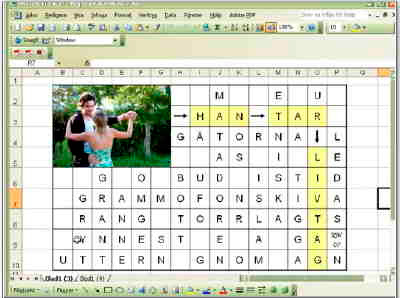 Att träna minnet med korsord är både roligt och nyttigt för hälsan och många seniorer är flitiga korsordslösare. Men varför inte då också skapa egna korsord? Då kan man ju tränga in i hantverket bakom att göra korsord och samtidigt bli duktigare på att använda kalkylprogrammet Excel.
Att träna minnet med korsord är både roligt och nyttigt för hälsan och många seniorer är flitiga korsordslösare. Men varför inte då också skapa egna korsord? Då kan man ju tränga in i hantverket bakom att göra korsord och samtidigt bli duktigare på att använda kalkylprogrammet Excel.Multimediabyrån lär ut på webben hur man skapar korsord. Börja med att titta på Karl Malberts pedagogiska filmer som visar hur man går tillväga med start i ett tomt Excelark som avslutas som ett färdigflätat korsord.
• Hur gör man korsord? - Rutnät och bild
• Ordflätning
• Nycklar, ledtrådar
• Snygga till med pilar och streck
• Publicera korsordet
• Läs mer! - Länkar
Sedan kan du följa studiematerialet som innehåller förklaringar och många skärmbilder av kalkylfönstren. Du har fin vägledning genom alla momenten.
Du kommer garanterat också att lära dig mycket nyttigt om kalkylprogrammet Excel som finns i Microsofts Officepaket. Om det programpaketet saknas på din dator, kan du använda något kontorsprogram bland gratistjänsterna som har kalkylprogram - Google Dokument Kalkylark, Zoho Sheet eller ThinkFree Calc.
Till sist måste du naturligtvis publicera korsordet på internet så att du kan nå ivriga korsordsvänner! Det gör du lättast med t ex bloggverktyget Tumblr, om du inte redan har en hemsida på webben. Här kan du läsa om hur du kommer igång med en egen blogg hos Tumblr.
via JaO's blogg
2008-02-06
RedZee - Visuell sökmotor visar skärmbilder
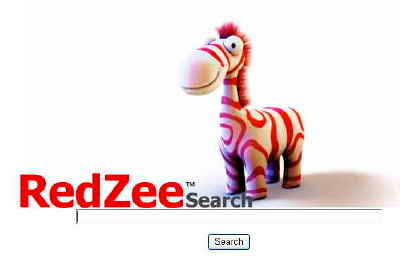 Det kan vara svårt att veta vilka träffar som det är värt att besöka, när man har gjort en Googlesökning och bläddrar igenom den långa listan med sökresultat.
Det kan vara svårt att veta vilka träffar som det är värt att besöka, när man har gjort en Googlesökning och bläddrar igenom den långa listan med sökresultat. Nu har det kommit en visuell sökmotor - RedZee Search. Man välkomnas av ett piggt gosedjur och sökresultatet består av skärmbilder på webbplatserna. Man bläddrar igenom träffarna genom att föra mittenbilden till höger eller till vänster. Bilderna passerar revy och man kan välja att stanna till vid de sajter som verkar vara mest intressanta.
 Jag gjorde en sökning på "surftips" och hittade bland annat Virtual Sweden. Det är mäktigt att vandra runt i 360-gradersfotot av Turning Torso i Malmö. Det kan ta ett litet tag att ladda in det stora fotot.
Jag gjorde en sökning på "surftips" och hittade bland annat Virtual Sweden. Det är mäktigt att vandra runt i 360-gradersfotot av Turning Torso i Malmö. Det kan ta ett litet tag att ladda in det stora fotot. Via den utmärkta bloggen GO2WEB20 där Orli Yakuel i Israel skriver om IT-nyheter.
2008-02-05
Gediget test av "100-dollardatorn"
 "100-dollardatorn" kostar nu betydligt mer än namnet anger. Den har börjat skeppas till skolmyndigheter ute i tredje världen inom projektet OLPC - One Laptop Per Child. Hur fungerar den undrar vi naturligtvis. TechWorld har testat en dator - Därför är OLPC XO en dator man vill tycka om. Det framgår tydligt att de testat utifrån förutsättningarna här hemma vid datortester - inte utifrån behoven hos skolbarn i Amozonas djungler.
"100-dollardatorn" kostar nu betydligt mer än namnet anger. Den har börjat skeppas till skolmyndigheter ute i tredje världen inom projektet OLPC - One Laptop Per Child. Hur fungerar den undrar vi naturligtvis. TechWorld har testat en dator - Därför är OLPC XO en dator man vill tycka om. Det framgår tydligt att de testat utifrån förutsättningarna här hemma vid datortester - inte utifrån behoven hos skolbarn i Amozonas djungler.Vi är många som har följt utvecklingen av det här intressanta projektet vid MIT. Målet är att ge barn i tredje världen möjligheter att få verktyg för sitt lärande när böcker och det mesta saknas. Datorn är utvecklad för mycket speciella behov.
När den gröna datorn (som egentligen heter XO) packas upp, kopplar den automatiskt upp sig mot skolans server och mot alla de andra skolkamraternas datorer, så att de kan samarbeta om skoluppgifter och hämta underlag i skolans server och på internet. Att lära blir lustbetonat och kunskapskällorna välfyllda.
Artikeln i TechWorld ger bra svar på frågan hur datorn uppför sig. Läs också en kommentar som en svensk pappa skriver om sin 10-åriga dotters erfarenheter av XO-datorn. De är bosatta i USA och kan berätta om uppgraderingar som kommer snart.
Bildkälla: TechWorld/IDG
Läs mer om OLPC hos Surftips - Seniorer:
Skänk en grön dator till ett barn i tredje världen!
100-dollardatorn tillverkas nu i miljontal
En grön vevdator till varje skolbarn



